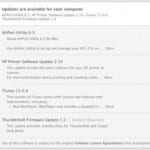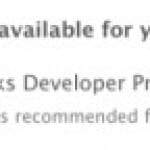نستمر في كشف أسرار iOS 8 وعلى الرغم من أن حذف محفوظات الاستعراض هذا ليس بالأمر الجديد تمامًا ، فقد لا يعرف الكثير منكم أنه يمكنك حذف صفحة معينة من سجل التصفح الخاص بك ، وليس فقط محفوظات آخر يوم أو أسبوع ، إلخ. اليوم سنرى كيفية مسح سجل التصفح بشكل انتقائي في Safari على جهاز iPhone أو iPad أو iPod Touch.
احذف فقط ما تريد حذفه من سجل Safari
إذا كنت تشارك جهاز iPhone أو iPad الخاص بك ، ولو بشكل متقطع مع الآخرين ، ولم يستخدموا خيار "التصفح الخاص" ، فقد ترغب في الحفاظ على خصوصيتك عن طريق إزالة بعض صفحات الويب التي تمت زيارتها من تاريخ التصفح بتنسيق سفاري.
من سفاري، نصل إلى السجل من خلال النقر على الرمز الذي يشبه كتابًا مفتوحًا في الشريط السفلي والنقر على «المحفوظات».
الآن لدينا سجل التصفح ويمكننا المضي قدما بطريقتين. أولا. إذا نقرنا على "حذف" (في الهامش الأيمن السفلي) ستفتح قائمة جديدة بها عدة خيارات: حذف آخر ساعة ، حذف اليوم ، حذف اليوم والأمس ، وحذف كل المحفوظات. انقر فوق الخيار المطلوب وقم بالتأكيد.
ولكن إذا كان ما تريده هو حذف صفحات معينة فقط من التاريخ لا تريد أن يراه أحد ، ما عليك سوى تحريك إصبعك إلى اليسار على العنصر المذكور. سيظهر خيار «حذف» باللون الأحمر ، اضغط عليه.
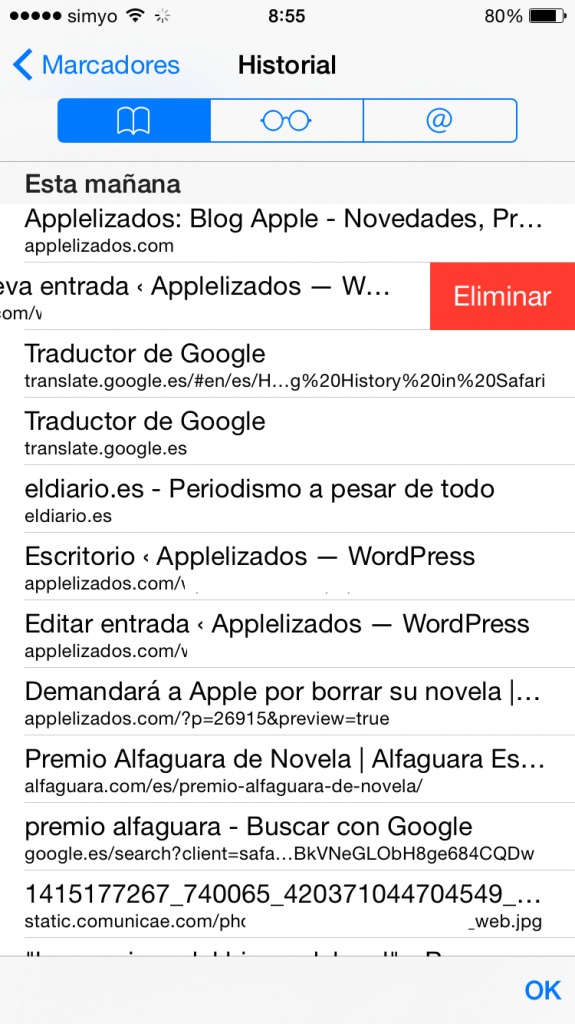
إذا كنت تحب هذه النصيحة البسيطة ، فلا تنس أن لديك المزيد من النصائح والحيل والأدلة مثل هذه في مطبق من خلال قسمنا الدروس.
FUENTE: مجلة iPhone Life